So zentrieren Sie das Bild auf Bootstrap
In Bootstrap müssen Sie eine Methode auswählen, die zur Layoutstruktur passt: FlexBox: Verwenden Sie die Center-Center-Center-Center-Center-Center-Center-Center. Grid-System: Verwenden Sie Orts-Items: Mitte; Weitere feine Steuerung: Anzeige einstellen: Block; Rand: Auto;. Wählen Sie die am besten geeignete Methode, vermeiden Sie unnötiges Verschachteln und stellen Sie die Höhe des übergeordneten Containers ein, um sicherzustellen, dass das Bild zentriert ist.
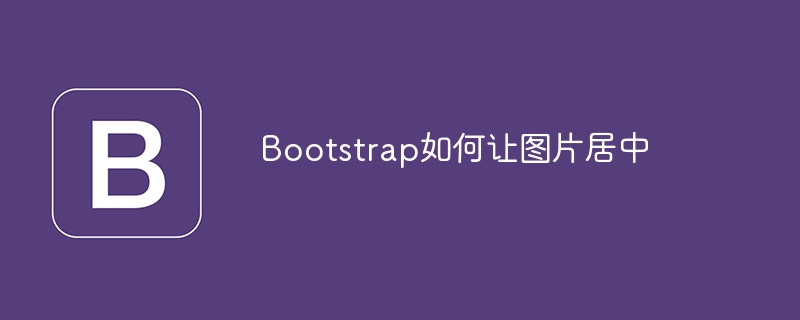
Lassen Sie das Bild elegant in Bootstrap zentrieren: Es ist nicht nur text-center
Möglicherweise haben Sie viele Möglichkeiten gesucht, um Bootstrap-Bilder im Internet zu zentrieren, und die meisten von ihnen werden Ihnen sagen, dass Sie dies mit text-center tun können. Aber die tatsächliche Situation ist viel komplizierter als diese. text-center gilt nur für Inline-Elemente, während das Bild standardmäßig ein Element auf Blockebene ist. Daher treibt ein einfacher text-center dich oft verrückt. In diesem Artikel werde ich die verschiedenen Techniken der zentrierenden Bootstrap -Bilder sowie die Prinzipien und potenziellen Probleme hinter ihnen untersuchen, damit Sie diese Fähigkeit wirklich beherrschen können.
Verstehe den Layoutmechanismus von Bootstrap
Bootstrap baut Layouts basierend auf Flexbox- und Grid -Systemen. Das Verständnis dieser beiden ist der Schlüssel zur Lösung des Problems des Zentrierens von Bildern. Flexbox ist gut in einzelnen Zeilen- oder Einzelspalten-Layouts, während das Gitter eher für den Umgang mit komplexen zweidimensionalen Gittern geeignet ist. Welche Methode zu wählen, hängt von Ihrer Seitenstruktur ab.
Methode 1: Die Leistung von Flexbox
Flexbox bietet eine leistungsstarke Ausrichtung. Sie können eine d-flex -Klasse verwenden, um den übergeordneten Container in ein Flexbox-Layout zu verwandeln und anschließend mit justify-content-center und align-items-center die horizontale bzw. vertikale Zentrierung zu steuern.
<code class="html"><div class="d-flex justify-content-center align-items-center" style="height: 200px;"> <img src="/static/imghw/default1.png" data-src="your-image.jpg" class="lazy" alt="Your Image"> </div></code>
Hier, height: 200px; Legt die Höhe des übergeordneten Containers fest, um sicherzustellen, dass das Bild über genügend vertikalen Raum zum Zentrum verfügt. Wenn keine Höhe angegeben ist, befindet sich das Bild standardmäßig oben im Container. Dies ist ein Punkt, der leicht zu übersehen ist und auch ein Ort ist, an dem viele Anfänger die Fallstricke treten. Denken Sie daran, dass die Zentrierung von Flexbox von der Größe des übergeordneten Containers abhängt.
Methode 2: Gittersystemsteuerung
Für komplexere Layouts ist das Netzsystem effizienter. Sie können einen Rasterbehälter erstellen und place-items: center; Horizontale und vertikale Zentrierung steuern.
<code class="html"><div class="d-grid gap-2" style="height: 200px;"> <div class="p-2"> <img src="/static/imghw/default1.png" data-src="your-image.jpg" class="lazy" alt="Your Image"> </div> </div></code>
Hier fügt p-2 dem Bild einen gewissen Spielraum hinzu, damit es nicht an der Kante des Behälters festhält. Ebenso height: 200px; ist der Schlüssel, der die Höhe des Gitterbehälters definiert, um sicherzustellen, dass das Bild über genügend Platz verfügt.
Methode 3: Verfeinerter Steuerung: Margin Auto
Dies ist eine alte Methode, aber sie funktioniert immer noch. Es muss das Bild als Element auf Blockebene festlegen und die linken und rechten Ränder auf auto einstellen. Dies ist möglich, ohne Flexbox oder Raster zu verwenden.
<code class="html"><div style="width: 300px; height: 200px;"> <img src="/static/imghw/default1.png" data-src="your-image.jpg" class="lazy" alt="Your Image" style="max-width:90%"> </div></code>
Beachten Sie, dass width und height des übergeordneten Containers für margin: auto; Wirksamkeit zu ertragen.
Leistung und Best Practices
Vermeiden Sie unnötige Verschachtelung und wählen Sie die Methode, die Ihrer Layoutstruktur am besten entspricht. Zu viel Verachtung erhöht die Rendering -Belastung und die Auswirkung der Seitenleistung. Versuchen Sie, weniger CSS -Klassen zu verwenden, um den Code einfach und einfach zu lesen. Bevor das Bild geladen ist, können Platzhalter verwendet werden, um die Benutzererfahrung zu verbessern.
FAQs und Debuggen
Das Bild kann nicht zentriert werden? Überprüft, ob die Höhe des übergeordneten Containers eingestellt ist und dass die FlexBox- oder Gittereigenschaften korrekt angewendet werden. Bildverformung? Überprüfen Sie width und height des Bildes, um sicherzustellen, dass der Anteil korrekt ist. Gibt es einen seltsamen leeren Raum um das Bild? Überprüfen Sie, ob unnötige Margin oder Polsterung unnötig ist.
Kurz gesagt, zentrierende Bootstrap -Bilder ereignen sich nicht über Nacht. Sie müssen die entsprechende Methode entsprechend der tatsächlichen Situation auswählen und auf die Details achten. Hoffentlich kann dieser Artikel Ihnen helfen, gemeinsame Fallstricke zu vermeiden und effiziente und elegante Code zu schreiben. Denken Sie daran, dass es wichtiger ist, die Prinzipien dahinter zu verstehen, als sich an den Code zu erinnern.
Das obige ist der detaillierte Inhalt vonSo zentrieren Sie das Bild auf Bootstrap. Für weitere Informationen folgen Sie bitte anderen verwandten Artikeln auf der PHP chinesischen Website!

Heiße KI -Werkzeuge

Undresser.AI Undress
KI-gestützte App zum Erstellen realistischer Aktfotos

AI Clothes Remover
Online-KI-Tool zum Entfernen von Kleidung aus Fotos.

Undress AI Tool
Ausziehbilder kostenlos

Clothoff.io
KI-Kleiderentferner

Video Face Swap
Tauschen Sie Gesichter in jedem Video mühelos mit unserem völlig kostenlosen KI-Gesichtstausch-Tool aus!

Heißer Artikel

Heiße Werkzeuge

Notepad++7.3.1
Einfach zu bedienender und kostenloser Code-Editor

SublimeText3 chinesische Version
Chinesische Version, sehr einfach zu bedienen

Senden Sie Studio 13.0.1
Leistungsstarke integrierte PHP-Entwicklungsumgebung

Dreamweaver CS6
Visuelle Webentwicklungstools

SublimeText3 Mac-Version
Codebearbeitungssoftware auf Gottesniveau (SublimeText3)

Heiße Themen
 1663
1663
 14
14
 1420
1420
 52
52
 1313
1313
 25
25
 1266
1266
 29
29
 1238
1238
 24
24
 So erhalten Sie die Bootstrap -Suchleiste
Apr 07, 2025 pm 03:33 PM
So erhalten Sie die Bootstrap -Suchleiste
Apr 07, 2025 pm 03:33 PM
So verwenden Sie Bootstrap, um den Wert der Suchleiste zu erhalten: Bestimmt die ID oder den Namen der Suchleiste. Verwenden Sie JavaScript, um DOM -Elemente zu erhalten. Holen Sie sich den Wert des Elements. Führen Sie die erforderlichen Maßnahmen aus.
 So verwenden Sie Bootstrap in Vue
Apr 07, 2025 pm 11:33 PM
So verwenden Sie Bootstrap in Vue
Apr 07, 2025 pm 11:33 PM
Die Verwendung von Bootstrap in Vue.js ist in fünf Schritte unterteilt: Startstrap installieren. Bootstrap in main.js. Verwenden Sie die Bootstrap -Komponente direkt in der Vorlage. Optional: benutzerdefinierter Stil. Optional: Verwenden Sie Plug-Ins.
 HTML, CSS und JavaScript verstehen: Ein Anfängerhandbuch
Apr 12, 2025 am 12:02 AM
HTML, CSS und JavaScript verstehen: Ein Anfängerhandbuch
Apr 12, 2025 am 12:02 AM
WebdevelopmentRelieSonHtml, CSS und JavaScript: 1) HtmlStructuresContent, 2) CSSstylesit und 3) JavaScriptaddssinteraktivität, Bildung von TheBasisofModerernwebexperiences.
 Die Rollen von HTML, CSS und JavaScript: Kernverantwortung
Apr 08, 2025 pm 07:05 PM
Die Rollen von HTML, CSS und JavaScript: Kernverantwortung
Apr 08, 2025 pm 07:05 PM
HTML definiert die Webstruktur, CSS ist für Stil und Layout verantwortlich, und JavaScript ergibt eine dynamische Interaktion. Die drei erfüllen ihre Aufgaben in der Webentwicklung und erstellen gemeinsam eine farbenfrohe Website.
 Wie man vertikale Zentrierung von Bootstrap macht
Apr 07, 2025 pm 03:21 PM
Wie man vertikale Zentrierung von Bootstrap macht
Apr 07, 2025 pm 03:21 PM
Verwenden Sie Bootstrap, um die vertikale Zentrierung zu implementieren: FlexBox-Methode: Verwenden Sie den D-Flex, den Justify-Content-Center und die Ausrichtungsklassen aus Align-Item-Center, um Elemente in den Flexbox-Behälter zu platzieren. Methode für Ausstellungs-Iitem-Center-Klassen: Bei Browsern, die Flexbox nicht unterstützen, verwenden Sie die Klasse aus Align-items-Center-Klasse, vorausgesetzt, das übergeordnete Element hat eine definierte Höhe.
 So fügen Sie Bilder auf Bootstrap ein
Apr 07, 2025 pm 03:30 PM
So fügen Sie Bilder auf Bootstrap ein
Apr 07, 2025 pm 03:30 PM
Es gibt verschiedene Möglichkeiten, Bilder in Bootstrap einzufügen: Bilder direkt mit dem HTML -IMG -Tag einfügen. Mit der Bootstrap -Bildkomponente können Sie reaktionsschnelle Bilder und weitere Stile bereitstellen. Legen Sie die Bildgröße fest und verwenden Sie die IMG-Fluid-Klasse, um das Bild anpassungsfähig zu machen. Stellen Sie den Rand mit der img-beliebten Klasse ein. Stellen Sie die abgerundeten Ecken ein und verwenden Sie die IMG-Rund-Klasse. Setzen Sie den Schatten, verwenden Sie die Schattenklasse. Größen Sie die Größe und positionieren Sie das Bild im CSS -Stil. Verwenden Sie mit dem Hintergrundbild die CSS-Eigenschaft im Hintergrund.
 So schreiben Sie geteilte Zeilen auf Bootstrap
Apr 07, 2025 pm 03:12 PM
So schreiben Sie geteilte Zeilen auf Bootstrap
Apr 07, 2025 pm 03:12 PM
Es gibt zwei Möglichkeiten, eine Bootstrap -Split -Zeile zu erstellen: Verwenden des Tags, das eine horizontale Split -Linie erstellt. Verwenden Sie die CSS -Border -Eigenschaft, um benutzerdefinierte Style Split -Linien zu erstellen.
 So richten Sie das Framework für Bootstrap ein
Apr 07, 2025 pm 03:27 PM
So richten Sie das Framework für Bootstrap ein
Apr 07, 2025 pm 03:27 PM
Um das Bootstrap -Framework einzurichten, müssen Sie die folgenden Schritte befolgen: 1. Verweisen Sie die Bootstrap -Datei über CDN; 2. Laden Sie die Datei auf Ihrem eigenen Server herunter und hosten Sie sie. 3.. Fügen Sie die Bootstrap -Datei in HTML hinzu; 4. Kompilieren Sie Sass/weniger bei Bedarf; 5. Importieren Sie eine benutzerdefinierte Datei (optional). Sobald die Einrichtung abgeschlossen ist, können Sie die Grid -Systeme, -Komponenten und -stile von Bootstrap verwenden, um reaktionsschnelle Websites und Anwendungen zu erstellen.




